Parfois, afin de formater correctement les documents (par exemple, tous les titres peuvent ne pas apparaître correctement dans le tableau), vous devrez peut-être changer la direction du texte d'horizontale à verticale. Cette fonction est fournie dans n'importe quelle version de MS Word. Il est assez facile de retourner du texte dans un tableau. Tout ce que vous avez à faire est de suivre ces instructions.
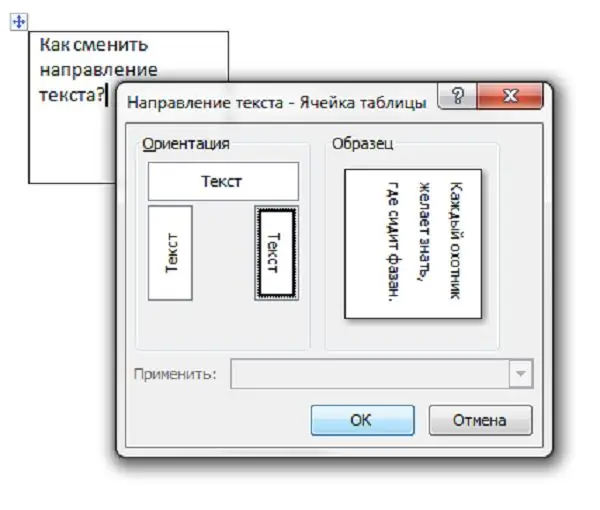
Instructions
Étape 1
MS Word 2003
Tout d'abord, créez un tableau en cliquant sur le menu "Tableau" de la barre d'outils, puis en sélectionnant "Dessiner un tableau". Dans la cellule résultante, entrez votre texte.
Étape 2
Ensuite, sélectionnez le texte requis, faites un clic droit dessus et ouvrez la "Direction du texte". Vous pouvez également le faire en cliquant sur le menu "Format" - "Direction du texte".
Étape 3
Dans la fenêtre qui apparaît, sélectionnez le sens du texte parmi trois options. Enregistrez les modifications en cliquant sur "Ok".
Étape 4
Pour supprimer les bordures du tableau, faites un clic droit sur l'une des lignes latérales de la cellule, puis sélectionnez l'élément "Bordure et remplissage". En allant dans l'onglet "Bordure", vous pouvez supprimer une ou plusieurs lignes, changer leur épaisseur ou leur couleur.
Étape 5
MS Word 2007-2010
Pour créer un tableau, allez dans la section "Insertion" de la barre d'outils, puis, en cliquant sur le bouton "Tableau", sélectionnez le nombre de cellules.
Étape 6
Saisissez du texte, sélectionnez-le et faites un clic droit. Ensuite, ouvrez la fenêtre "Direction du texte".
Étape 7
L'édition des bordures des tableaux suit le même algorithme que dans la version précédente.






